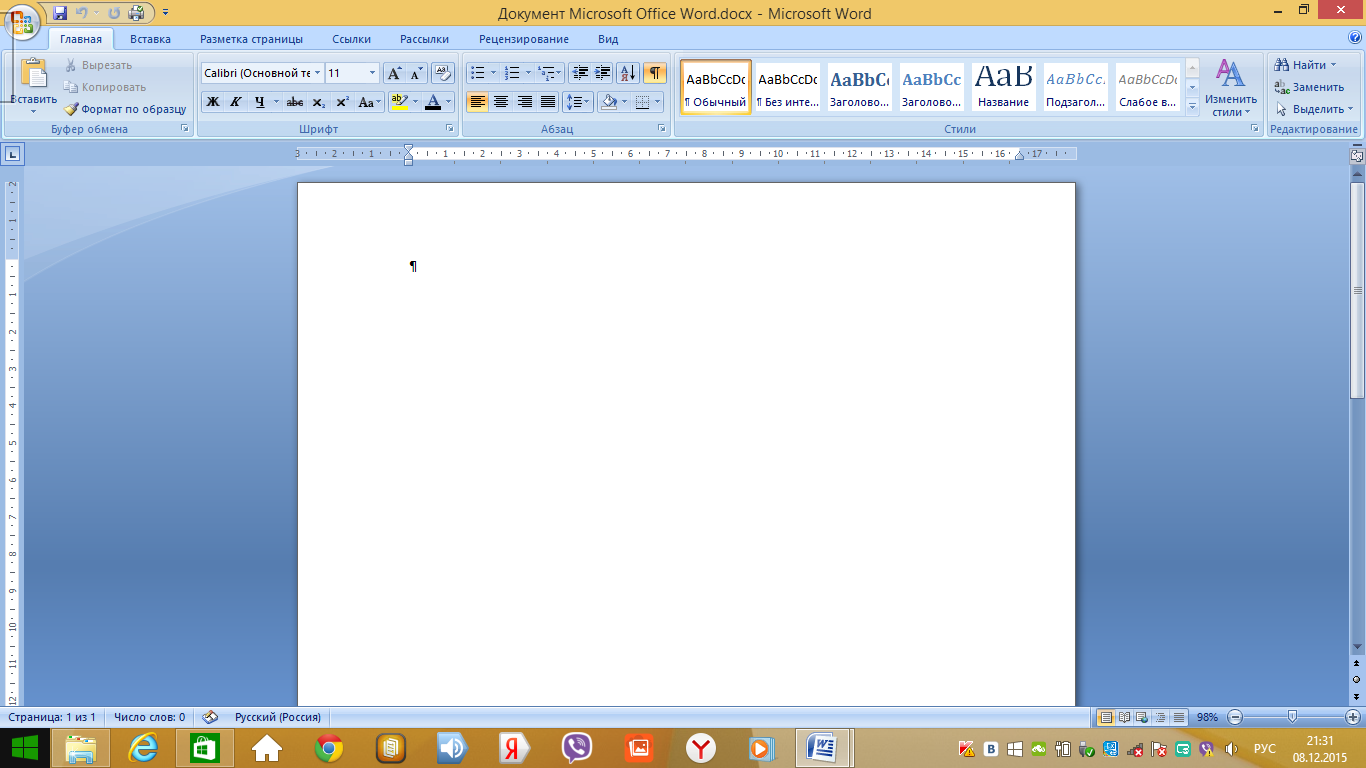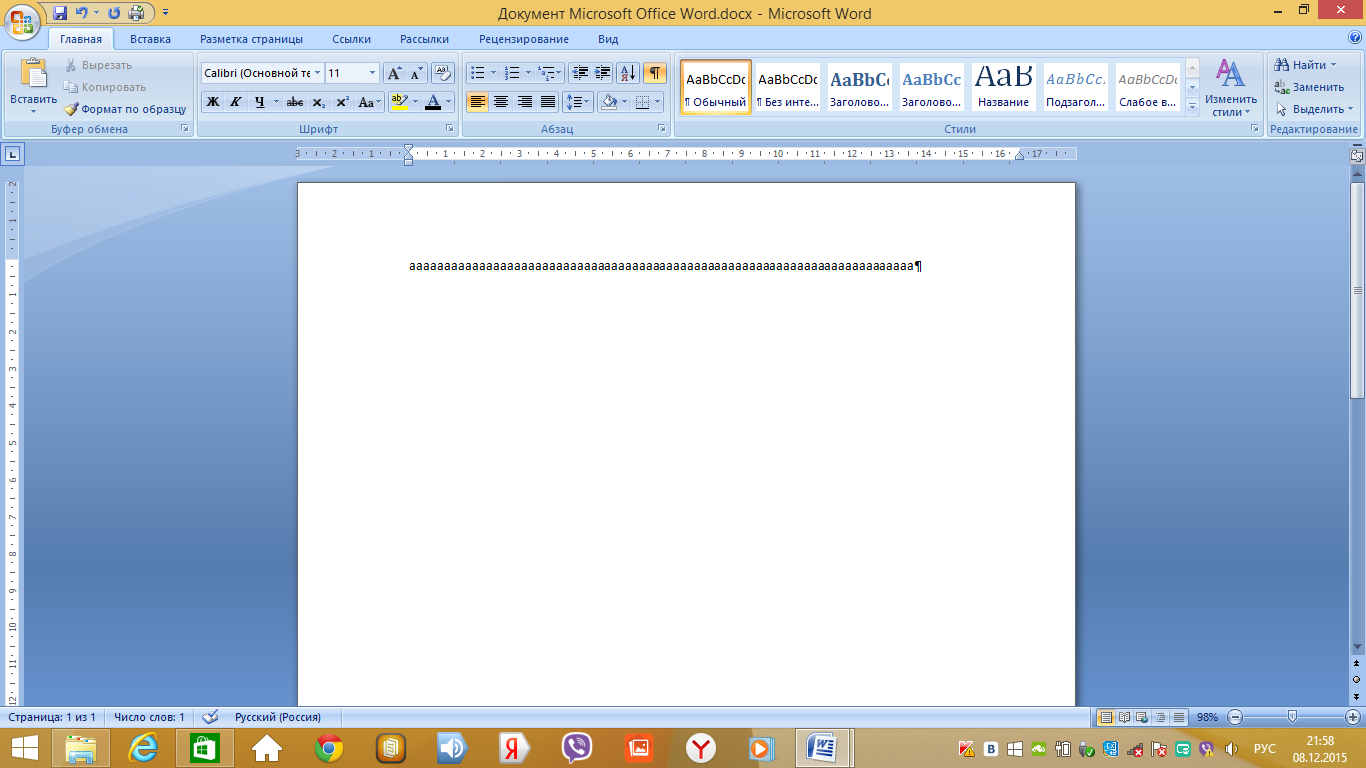Allalaadimise plaanid arvutiteaduse abstraktsete õppetundide jaoks. Haridus- ja metoodiline toetus ja õppetundide tarkvara. MS Wordi programmi käivitamine, sulgege loodud dokument, kasutage teksti redigeerimisoperatsioone
Planeerige abstraktne õppetund projekti meetodi abil.
Teema: "Graafiline toimetaja".
Klass: 5. klass.
Eesmärgid Õppetund:
- mängib multimeediatehnoloogia ja multimeedia esitluste, arvutigraafika kontseptsioone.
Määrab tüüpi arvuti graafika.
- töötab grupis
Ülesanded õppetund:
Haridus: kokkuvõttes teadmisi teemal "Graafiline toimetaja» .
Arendamine: Arendada võime analüüsida, eraldada peamine asi, arendada loomingulise tegevuse õpilaste, kognitiivse huvi, arendada info- ja kommunikatsioonipädevus.
Haridus: Harida võime töötada gruppides ja suhelda hästi klassikaaslastega.
Õppeliigi tüüp: Õppetund praktilise rakendamise teadmiste.
Õppeliigi tüüp: Õppetund projekti meetodi abil.
Varustus: Arvutid, multimeedia projektor, kaarte tugilaused mini-aruande joonistamiseks.
Tunniplaan:
1. Organisatsiooniline hetk.
2. Õpilaste ettevalmistamine materjali assimilatsiooni jaoks (aktiivne lastehoid).
3.Praktiline osa(Projekti loomine.):
Õpilased on jagatud rühmadeks.
Iga meeskond hajutatud rollid: ajaloolane, toimetaja, kunstnik.
Projekti loomine.
Projektide kaitse.
4.Reflexia.
5. lähenema õppetundi tulemustele.
Klasside ajal.
Korraldamise aeg:
Hea pärastlõunal poisid! Täna pühendame meie õppetund teema "Graafilise redaktori" kordamiseks. Pärast seda okupatsiooni poisid loovad projekte, mis seejärel esitavad publikule. Projektid, mille esitate esitluste kujul, mis sisaldavad teavet arvuti graafika tüüpide kohta.
Kogu grupp jagatakse kolme käsku. Iga meeskond loob projekti arvutigraafikale pühendatud projekti. Teave, mida otsite internetist, kuid kasutades ainult teatud veebiressursse.
Õpilaste ettevalmistamine õppematerjal:
Te loote oma projekti multimeedia esitluse abil, mis tähendab, et peate meenutama ja mis on multimeediatehnoloogia ja eelkõige multimeedia esitlus?
Multimeediatehnoloogia - See on interaktsiooni interaktsiooni interaktiivse ja heliefektide interaktsiooni interaktiivse tarkvara kontrolli all kaasaegse tehnilise ja tarkvara abil, need ühendavad teksti, heli, graafika, foto, video ühes digitaalses esitluses.
Multimeedia esitlus - Need on elektroonilised esitlused, mis koosnevad eraldi osadest, slaididest ja võivad sisaldada tekste, videoid, heli, pilte, fotosid, skeeme jne. Tavaliselt kasutatakse multimeedia esitlusi, et illustreerida teavet teatud inimeste ringi riistvara ja tarkvara abil. Multimeedia esitlused luuakse MS PowerPointi programmi abil, meie puhul kasutame programmi POWERPOINT 2007 programmi.
Kuna projekt on projekt arvutigraafika, siis on vaja meeles pidada, millist arvutiräägikaolemas.
Arvutigraafika - See on tegevusvaldkond, kus kasutatakse tööriista loomiseks ja töötlemine tuletatud reaalsest maailmast.
Arvutigraafika tüübid: raster - pildid koosnevad pikslitelt;vektor - pilte, mis koosnevad kõige lihtsamatest geomeetrilistest kujunditest;fray - pildid loodud programmeerimiskeelte abil. Üksikute osade kordumise põhimõte põhineb ühe täisarvu suurendamiseks;kolmemõõtmeline - visuaalse mahuga pildid ja neid saab kirjutada kolmemõõtmelises ruumis.
Klassi praktiline osa (projekti loomine):
Nüüd, kui me mäletasime, millist arvuti graafikat, arvutigraafika tüüpe, multimeediatehnoloogiat ja esitlust, on aeg alustada projektide loomist. Sest see sa kukkus kolm meeskonda. Iga meeskond loob projekti arvuti graafika tüübis:
1 käsk käivitab raster-graafiku projekti;
2 käsk käivitab vektorgraafika projekti;
3 Meeskond täidab projekti kolmemõõtmelise graafika kohta.
Levitada iga meeskonnaliikme rolli. Sul peab olemaajaloolane mis otsib teavet võrgu kohta, kasutades teatud veebiressursse;toimetaja kes saavad ajaloolane teavet, firma ja koostab valmis esitluse;kunstnik mis loob näidispilt teie meeskonna graafika tüübist.
Protsessi loomisel kasutate projekti projekti loomiseks ( ). Käsiraamatus P.ilmselgelt kirjutas välja, milliseid küsimusi on vaja avaldada teie projekti teema all.
Nüüd, kui me kõik arutasime projektide otsese rakendamise menetluse ajal. Ma küsin meeskonnal arvutisse minna (õpilased otsivad arvutit). Teie arvutite töölauad leiate nime all oleva teksti dokumendi.Link käsitsi .txt . Avage see dokument ja kopeerige link sellest. Seejärel sulgege dokument ja avage töölaual asuv Mozilla Firefoxi brauser. Brauseri aadressi käivitamisel sisestage link käsitsi ja vajutage sisestusklahvi. Nüüd olete käsiraamatu põhil leheküljel. Lugege hoolikalt iga meeskonnaliikme ülesannet, küsimusi, mida tuleb projektis avaldada, projekti kujundamise nõuetega nimekirjaga teabevahendidProjektide loomisel saate nautida.
Pärast teie projektide valmisolekut on iga meeskond oma projekti poolt mini-aruanne. Mallina on teil aruandes kasutatavaid tugilaused, mida saab aruandes kasutada (õpilased tutvuvad juhtkonnaga, esitavad õpetajatele küsimusi, jätkake projektide rakendamist).
Projekti kaitse:
Projektide meeskonnad on valmis. Nüüd on teie ülesanne tugilaused kasutades oma projektide mini-aruannet, teisisõnu kaitsta neid enne publiku enne. Teil on väljatrükk nende toetavate fraasidega. Sul on 7 minutit koostada aruande (õpilased jätkata aruandeid).
Mini-aruande fraaseMeie meeskond teostas teema teemal ____________________________________.
Kontsernis oli ajaloolane ___________________________, toimetaja oli ______________________________ ja kunstnik oli _________________________.
Selle teema osana käsitlesime järgmisi küsimusi:
________________________________________________________________
________________________________________________________________
________________________________________________________________
________________________________________________________________
________________________________________________________________
________________________________________________________________
Leitud teabe töötlemine, me leidsime, et ____________________________
________________________________________________________________________________________________________________________________________________________________________________________________________________________________________________________________________________________________________________.
Projekti töötamine teema teema raames ________________________________________ Me avastasime uusi fakte, mis ei ole meile seni teada: __________________________________________
________________________________________________________________________________________________________________________________________________________________________________________________________________________.
Projekti loomise protsessis kasutasime järgmisi teavet töötamise meetodeid.(Alljärjestuse mis tahes kohaldatav) : Otsing, analüüs, süntees, peamise, üldistamise, analoogia, võrdlus, klassifikatsioon, süstematiseerimine.
Meie meeskonna kunstnik loodi järgmise pildi _________________ redaktoris _____________________. See toimetaja on mõeldud ____________________________________________________________ pilte.
Tänan teid tähelepanu eest!
Aruanded koostatakse. On aeg esitada meie projektid avalikkusele. Kutsume esimest käsku oma projekti esitamiseks (meeskonnad omakorda näitavad loodud publiku projekte ja lugenud neile aruandeid).
Peegeldus:
Kõik meeskonnad töötas väga hästi ja valmistavad oma teemadel suurepäraseid projekte. Ja meie klasside lõpus tahaksin kuulda igast meeskonnast oma arvamust minu vastaste projektide kohta (mis mulle meeldis, et ma ei meeldinud, mida tuleks lõpetada, jne) (üliõpilased väljendavad oma arvamusi projektide kohta iga meeskond).
Tulemus. Õpetaja viimane sõna:
Meie okupatsioon lähenes selle lõpuni. Loodan, et olete huvitatud rühmade töötamisest, loovad projekte ja suhelda üksteisega. Ma arvan, et see kogemus ei liigu teile midagi. Tänan kõiki aktiivse töö eest, meie okupatsioon on lõpetatud. Bye!
Plaani-abstraktne
õppetund arvutiteaduse kaudu
« Infotehnoloogia
tekstiga töötamine.
Dokumendi redigeerimine "
Koostatud: Mighty, Elena Burrievna,
Õpetaja informaatika MBou "Elissinsky Lyceum"
Elista, 2015.
Teema õppetund: "Infotehnoloogia töö tekstiga. Dokumendi redigeerimine. "
Õppeliigi tüüp: Uue materjali uurimine.
Tundi eesmärk:
Haridus:
tekstiredaktori kohtumise ja peamiste võimaluste õppimise teadmiste moodustamineMicrosoft Word., tuttavad MS Wordi akna struktuuriga, tutvustage teksti redigeerimisoperatsioone;
Arendamine:
tähelepanu, mälu, loogilise mõtlemise, iseseisvuse arendamine;
Haridus:
infokultuuri haridus, distsipliin, täiuslikkus, enesekindlus.
Nõuded õpilaste teadmistele ja oskustele:
Õpilased peavad
tea:
tekstiredaktori ametisse nimetamine ja põhijoonedMS Word, MS Wordi akna struktuur.
Õpilased peaksid saama:
käivitage programmMS Word, Sulgege, salvestage loodud dokument, kasutage teksti redigeerimistoiminguid.
Haridus- ja metoodiline toetus ja tarkvara Õppetund:
"Arvutiteadus. Põhikursus. 8. klass »Semaakin i.g.- Moskva, põhiteadmiste labor, 2008;
Metoodiline käsiraamat õpetajate Semakini i.g. "Õpetamine põhikursus Informaatika keskkoolis ", m. Binin. Teadmiste labor, 2006;
Informaatika ja IKT. Task-seminar: 2 tonni 2 / l.a. Pant ja teised; Ed. Ig Semakina, E.K Henner. M.: Binin. Teadmiste labor, 2011
Seadme õppetund: Multimeedia projektor, testimissüsteem,PRL.Sõna..
Tunniplaan:
Org. Hetk (3 min)
Õppetunni eesmärkide seadmine. Teadmiste realiseerimine (4 min)
Uue materjali uurimine (13 min)
Uue materjali kinnitamine (10 min)
Peegeldus (7 min)
Õppetundide ja kodutööde kokkuvõtmine (3 min)
Tehnoloogiakaardi õppetund.
Etapid õppetund
Õpetaja tegevus
Võtab ja meetodid
Tegevused Õpetamine
UUD-i moodustamine
Organisatsiooniline hetk (3 min)
Õpilaste tervitused, kontrollides õpilaste valmisolekut õppetundile õppetundi teema väljakuulutamist, \\ t
Õppetunni etappide väljakuulutamine
Suuline
Viite demonstratsioon
Salvestage õppetundi kuupäev ja teema
Isiklik: Mugava tervishoiu säästmise keskmise loomine, teadmiste ja oskuste tingimuste loomine.
Õppetunni eesmärkide seadmine.
Teadmiste realiseerimine (4 min)
Õppetundide väljakuulutamine.
Uuritud materjali kinnitamine
(Kinnitus 1)
Suuline
Viite demonstratsioon
Kuula õpetajaid
Küsimustele vastama
Kommunikatiivne: Suuline kõne omandiõigus
Uue materjali uurimine (13 min)
Uue materjali selgitus
(2. liide)
Suuline
Viite demonstratsioon
Kuula õpetajaid
Töö tekstiredaktoriga
Isiklik: Eneseteadmiste tingimuste loomine
Regulatiivne: võime sõnastada oma koolituse eesmärgid
Kognitiivsed: Oskuste töö juhistega
Kommunikatiivne: A-liidese ehitamise põhimõtete mõistmine, töötavad dialoogiboksidega, teksti kujunduse stilistide valdamine
Uue materjali kinnitamine (10 min)
Harjutusnumbrite teadaanne praktiliste redigeerimisoskuste väljatöötamiseks
(3. liide)
Probleemide otsing
Tehke harjutused tekstiredaktoris
Isiklik:tingimuste loomine eneseteostuse, võime korraldada oma tööaja
Regulatiivne:
Kognitiivsed:võime planeerida, analüüsida, arutelu, enesehindamise oma tegevuse, võime hinnata esialgseid andmeid ja kavandatud tulemust, võime väljastada oma tegevuse tulemusi
Kommunikatiivne: stiiliõpetamise tehnikate valdamine
Peegeldus. (7 min)
Testisüsteemiga töökorraldus
(4. liide)
Probleemide otsing
Küsimustele vastama
Isiklik: Loomine eneserealiseerimise tingimused, luues tingimused teadmiste ja oskuste omandamiseks, mis lahkuvad kaugemale teemal
Regulatiivne: Võime teha otsuse, vastutab enda eest
Kognitiivsed: Võime enesehinnangut oma tegevuse eest, omades tehnoloogia kasutamise oskusi
Kommunikatiivne: "Inimene" dialoogi "tehniline süsteem" säilitamine telekommunikatsiooni valdamine kaugjuhtimispartneritega suhtlemise korraldamiseks, võime töötada grupis, sallivus, võime luua suhtlemist teiste seisukohtade esindajatega
Õppetundi kokkuvõte. Kodutöö (3 min)
Õpilaste tegevuse analüüs, õppetundi kokkuvõtmine, kodutöö kommenteerides
(5. liide)
Suuline
Kuula õpetajaid, esitage küsimusi, kirjutage oma koduülesande alla
Regulatiivne:võime panna isiklikke eesmärke, mõista ja mõista oma tegevuse tähendust
Kognitiivne: maailma tervikliku pildi loomine teie enda kogemuste põhjal
Kinnitus 1
Milline on välise meedia tekst salvestatud? (Välismeedia tekst salvestatakse failidena)
Kui palju mälu bait võtab arvuti teksti iga sümboli binaarkoodi? (Arvuti teksti iga märgi binaarne kood võtab 1 mälu bait)
Kuidas iga märgi tekstis kodeeritakse? (Iga teksti sümbol kodeerib kaheksa-bitine binaarne kood)
Millist võimsust kasutatakse tekstide esitamiseks arvutis? (Tekstite vaatamiseks kasutatakse arvutis olevat tähestikku 256 tähemärki)
Mida nad kutsuvad kodeeriva tabeli? (Tabel, milles kõik arvuti tähestiku tähemärki tehakse vastavalt järjestuse numbritele, nimetatakse kodeerimislaual).
Mis kood on rahvusvaheline standard? (International Standard on ASCII-kood - American Standard Information Exchange'i kood)
Millist reeglit austatakse kodeeringu tabelis? (Tähestike järjepideva kodeerimise põhimõte)
Mis see põhimõte on? (Ladina tähed (väiketähti ja kapitali) on paigutatud tähestikulises järjekorras ja arvude asukoht tellitakse kasvavalt)
2. liide.
Õpetaja: Räägime ajast, mil trükitud raamatuid ei olnud. Kas see on võimalik? - Sa oled üllatunud. Võib olla!
Pikaajalised raamatud kirjutas käsitsi. Vana kroonika istus raamatute üle väga pikka aega, keerates väljavõtmist. Et kirjutada terve raamat käest on uskumatult raske, nii antiikajast raamatu peeti suurim väärtus. Mõnikord töötas kroonik palju kuud ja aastaid.
Miks töötas iidse inimesed raamatu loomiseks pikka aega?
Õpilane: kirjutas käsitsi
Õpetaja: Hiljem hakkasid inimesed raamatuid printima. Venemaal oli Ivan Fedorov trükitud trükitud prindier. 19. aprillil 1563 avas Fedorov Moskvas esimese inglise keele, st tüpograafia. Esimene raamat trükitud peaaegu aasta. Ütle mulle, kui Ivan Fedorov elas meie ajal, mida see aitaks tal luua raamat kiiremini?
Õpilane: Muidugi arvuti.
Õpetaja: Jah, arvuti on tekstide valmistamise peamine vahend.
Millist teavet sisaldab raamatut?
Üliõpilane : Tekst, graafiline, numbriline.
Õpetaja: Teksti redaktor - Rakendusprogramm, mis võimaldab teil luua tekstisõnumeid, neid redigeerida, dokumendi sisu vaatamine, dokumendi printimine, vormi muutmine jne.
Me nimetame faili, mis on loodud tekstiredaktori abil. See koosneb ainult kodeerivatest tabelitest. Tekstisõnumiskirja Peab olema konkreetne struktuur. See peab olema jagatud stringideks, punktidesseks, lehekülgedeks, osadeks. Iga rida lõpeb spetsiaalsete kontrollkoodidega "Tagasi vedu" (koodASCII. - 13) ja "uus string" (koodASCII. - 10). Sageli nimed tekstifailid Kasutage laiendamist.txt. - Tekst. Olulised lihtsad tekstiredaktorid, näiteks notepad ja võimas tekstikprotsessorid, näiteksPRL.Sõna..
Õpilased läksid arvutitele. Tehke meetmeid vastavalt õpetaja juhistele.
MS Wordi käivitamiseks peate täitma järgmisi samme:
Start - Kõik programmid -Microsoft.Office. - MS Word või sõita MS Wordi otsetee töölaual.
Vaatame tekstiprotsessori akent. See on järgmine vorm:
Pärast käivitamist avaneb MS Wordi redaktori peaaken. Tutvuda oma elementidega. Ekraanil näete peamise programmi akent.
Peaaken saab jagada viieks peamiseks valdkonnaks:
Stringide päis
Peamenüü rida
Tööriistariba
Tööala
Olekuriba
Stringide päis
Akna pealkiri näitab programmi nime (Microsoft Word) ja dokumendi nime (Dokument 1). Pärast dokumendi salvestamist tiitliribal kuvatakse faili nimi. Sõnaprogrammis loodud failid määravad automaatselt Extension.doc Or.docx. Päise stringi paremal küljel on tavalised akna juhtnupud (kokkuvarisemine, kasutage, sulgege). Värava vasakul küljel on kiire juurdepääsupaneeli, saate komplektis kasutada sageli kasutatavaid tööriistu.
Peamenüü rida
Teiste Windowsi rakendustena on Wordi menüü string juhtimine, mis pakub juurdepääsu programmi kõigile funktsionaalsusele. Iga menüüelement vastab selle tööriistaribale.
Tööriistariba
MS Word 2010-s avaneb tööriistariba, kui valite põhimenüü konkreetse punkti. Iga menüüelemendi tööriistariba puruneb sektsioonideks.
Olekuriba
Olekuriba asub põhiakna allosas. Oleku stringi vasakus servas kuvatakse praeguse dokumendi kohta teavet:
Lisaks sisaldab staatuseriba töörežiimi indikaatoreid, mis teatavad, millises režiimis töötate praegu. Indikaatori must värv vastab kaasasolevale riigile, hallile - välja lülitatud. "Skaala" tööriist asub ka paremal küljel.
Tööala
Word Window tööpiirkond on dokumendi väli. Tühja tööala, teksti kursor, mis tähistab sümboli sisenemise asendit esimese rea esimeses asendis. Teksti suurus ekraanil sõltub valitud skaalal. Soovitud skaala saab määrata menüü abil (View -\u003e skaala) või olekuribal nuppu. Nupu rippmenüüst valige soovitud väärtus. Kui soovitud skaala ei ole nimekirjas (näiteks 90%), manustatakse väärtust otse tekstiväljale ("%" allkirjastamisel, mida te ei saa valida, sisestage lihtsalt numbrid) ja klõpsake nuppu Enter.
Valitsejad
Valitseja (horisontaalne ja vertikaalne) võimaldab teil visuaalselt hinnata praeguse positsiooni kursor tekstis. Kuid MS Wordi valitseja täidab täiendavaid, võimalusel olulisemaid funktsioone.
Horisontaalne joonlaud Võimaldab teil visuaalselt muuta:
Lõik taganeb
Väljad leheküljel
Veeru laiuse ja laua veerud
Paigaldage vahekaardi vahekaart
Kursori liigutamisel kajastavad taande markerid ja horisontaalse joone vahekaardi asend lõigu seaded, milles kursor asub.
Vertikaalne valitseja Kuvab lehe vasakul leheküljel.
Sellega saate kiiresti reguleerida ülemine ja alumine lehekülg väljad, samuti laua ridade kõrguse.
Teie äranägemisel kuvatakse ekraani reeglid või kustutavad need, vabastades seeläbi dokumendi jaoks rohkem ruumi.
Välju MS Wordist
Pärast praeguse seansi lõpetamist peate väljuma MS Word. Selleks saate kasutada ühes järgmistest meetoditest (Slaid 14):
Valige menüü Fail -\u003e Välju.
Valige MS Wordi Wordi peaakna menüüs üksus.
Määra hiirekursor süsteemi menüü ikoonile MS Wordi peaaknas ja topeltklõpsake hiire vasakut nuppu.
Klõpsake peaakna tiitliribal nuppu Sule.
Vajutage klaviatuuril ALT + F4.
Kui mõned avatud aknad ei sisalda salvestatud teavet, MS Word pakub valida, kuidas seda teha. Selleks ilmub ekraanile dialoogi aken, mis on sarnane järgnevale ekraanile.
Operatsiooni jätkamiseks valige üks võimalus
Jah - salvestab dokumendi ja väljub MS Wordist välja.
Kui fail ei ole veel määratud nimi, avab MS Word dialoogiaken dokumendi salvestamise
Ei - väljub MS Word ilma dokumendi salvestamiseta
Tühista - sulgeb dialoogiboksi ja naaseb MS Word
Tekstiredaktoriga töötamine. Redigeerimine.
Teksti sisend- ja redigeerimisoskusi vajavad kasutaja poolt mitte ainult tekstiredaktoriga töötamiseks. Need oskused on põhilised, kui töötate koos tarkvaraliikidega, kus kasutatakse interaktiivset režiimi. Sümboolse sisendi mis tahes versiooniga antakse kasutajale võime parandada vigu, mis on teksti redigeerimine. Põhiredigeerimisstandardi mõiste on mõiste. See on toimingute kogum, mis viiakse läbi võrdselt kõigi sümboolse sisendi variantide puhul.
Põhiredigeerimise standardi meetodid:
3. liide.
Harjutuste harjutused nr 1, 6, 7, 9, 10 lk. 9 - 10, punkt 5.1 Töötamine T.2 ülesande töökoja tekstiga.
4. liide.
Test "Tekstiredaktor" loodud testisüsteemisSmart.Sülearvuti.
5. liide.
Kodutöö: §14 - 15 küsimused lõigete lõpus, UPR. 2, 3, 11, 12
Pavlodar pedagoogika kolledž neid. B.AKHMETOVA
Heaks kiitma
Asedirektor ur
_________ E.A. Korpnikov
«___» __________ 20__
Avalik õppetund
teemal: " Töötage koosPRL. Excel»
asi: Arvutitehnoloogia
grupp: DV-22.
Õpetaja: Saganaeva R.S.
Kuupäev: 02/14/2015
Teema õppetund: Töötage MS Exceliga
Eesmärgid Õppetund:
haridus- - tutvuda tavapärase keskkonna tabelitega Microsoft Excel.; moodustavad esialgse teksti sisestamise oskusi, numbreid, rakus olevaid valemeid; anda sisseehitatud funktsioonide mõiste; uuritava materjali praktiline rakendamine; Teadmiste tagamine Üldised põhimõtted MS Exceli tabeli töötleja töö ja oskus teha tabelit konkreetse ülesande lahendamiseks; Arvutamise idee kujunemine arvutustabelites oluliseks, kasulikuks ja laialdaselt kasutatavaks struktuuriks.
arenema - edendada loogilise mõtlemise, mälu, tähelepanu, loomingulise kujutlusvõime arengut, oskuste väljatöötamist mittestandardsetes olukordades, kognitiivse huvi arendamist; individuaalsete ja rühmade praktiliste oskuste arendamine; Oskuste arendamine, et rakendada teadmisi erinevate erinevate probleemide lahendamiseks arvutustabelite abil.
haridus- - loomingulise lähenemisviisi kasvatamine tööle, soov katsetada; Kognitiivse huvi arendamine, teabekultuuri haridus; Professionaalne orientatsioon ja ettevalmistamine edasiseks enesehariduseks edasiseks tööks; Suhtlusomaduste haridus ratsionaalse ja tootliku töö jaoks.
Õppeliigi tüüp:kombineeritud.
Õppetundide vorm:vestlus, töö rühmade, individuaalse tööga.
Valitsustevahelised sidemed:arvutiteadus ja matemaatika.
SeadmedÕppetund:
personaalarvutid alates operatsioonisüsteem Windows 7;
multimeedia projektor, ekraan;
microsoft Exceli programm;
Õppetundi elektrooniline versioon on PowerPointis valmistatud esitlus;
jaotusmaterjali (iga õpilase jaoks) - töövihik, laboritöö.
Klasside ajal:
Organisatsiooniline etapp.
Tere! Nagu näete, on meil täna palju külalisi. Ma tahan teile öelda, et ma olen väga mures. Ma arvan, et sa oled ka veidi mures. Seetõttu venitan ma oma käe ja paluda teil oma kätt venitada. Loodan, et aitate mind täna.
Vaata ekraani ja proovige sõnastada teema meie õppetundi.
Slaidi 1-5. Kollektori tabelid.
Slaidi 6.. Teema meie tänapäeva õppetund "töötab Microsoft Excel". Täna, õppetund, me tutvuda Microsoft Exceli rakenduskeskkonnaga ja õppida, kuidas sisestada tekst, valemid ja numbrid lahtrisse, täita kõige lihtsamaid aritmeetilisi arvutusi.
Vaata oma lauale. Igaüks sul on see tükk. (Deemontöövihiku tugevdamine).See on töölehekülje leht. Siin me teeme kirjed õppetunni jooksul. Lõpus õppetund, ma panen teid märgid. Telli töövihikud.
2. Uue materjali uurimine.
Tingimused ja mõisted. Slaid 7.

Arvutustabeli - See on programm numbriliste andmete töötlemise ja säilitamise programm.
Kõige tavalisemad kasutajate seas on Microsoft Exceli tabeli protsessor. Arvutustabelis loodud dokument nimetatakse töötajad raamat . Iga raamat koosneb töötajate lehed . Iga leht koosneb 65,536 rida ja 256 veergu. Ridade nummerdatakse täisarvud ja veerud on ladina tähestiku tähed. Kolonni ja stringi ristmikul asub - kamber .
Rakk on veeru ja joontide ristmikul asuva töölehe minimaalne objekt. Raku nimi - See on veeru nimi ja rida number. Vahemik - See on järjestikune rakk järjest, veerus või ristkülikukujulises piirkonnas.
Tehke töö sülearvuti number 1.
Akende struktuurMicrosoft.Excel. Slaidi number 9.

Tehke sülearvuti №3
Slaidi number 10.

Aktiivne rakk -spetsiaalne rakk.
Töölehe rakkudes saab sisestada kolme liiki andmeid:
numbrid (mõni tähemärkide järjestus, kus numbrid ja märgid "+", "-" või "," (jaoturina kogu ja murdosa)));
valemid (tähistab tähemärkide järjestust, mis algab märkidest "\u003d" märk);
tekst (sümbolite järjestus, mis ei ole number ega valem).
Tehke töö sülearvutis nr 5v.
Valemite loomine.Slaidi number 11.
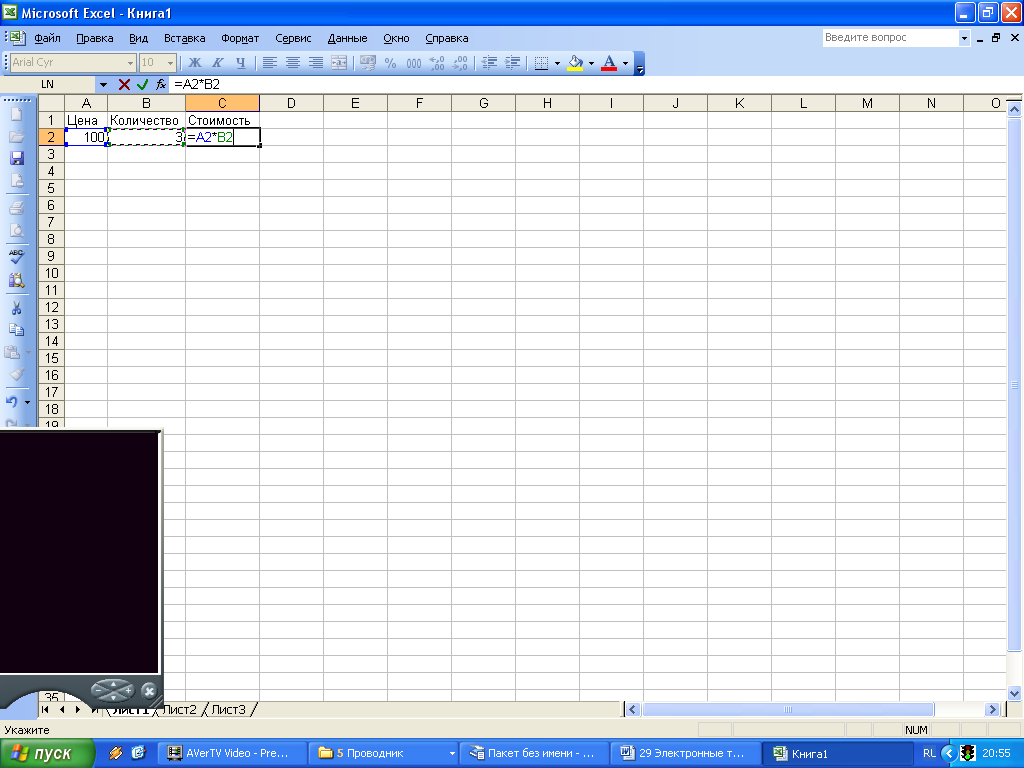
Kaupade maksumuse määramiseks C2-rakul järgib seda lahtrit,
Sisestage märk "\u003d",
Klõpsake A2-raku aadressil
Pane korrutusmärk (*).
Klõpsake hiirt B2 raku aadressil
Valemi kirje valmistatakse klahvi vajutamisega, mille järel ilmub rakus arvutustulemus.
Tehke töö sülearvuti number 5a.
Sisseehitatud MS Exceli funktsioonid on funktsioonid, mille arvutamine toimub vastavalt teatavatele rakendustele sisalduvatele algoritmidele
MS Excel. Slaidi 14.
Sisseehitatud funktsiooni kutsumine toimub selle funktsiooni sisaldava valemi arvutamisel. Slaidi 15.
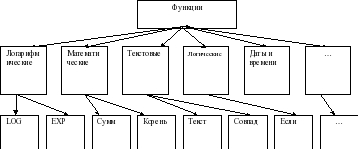
Kõik paljud sisseehitatud tabeli protsessorfunktsioonid on jagatud mitmeks rühmaks: matemaatilised, statistilised, kuupäevad ja ajafunktsioonid jne.
Erinevates lauanõud Sisseehitatud funktsioonide komplektid erinevad. Slaidi 16.
Excel sisaldab rohkem kui 400 ehitatud funktsioone. Funktsioonil on sulgudes nimi ja argumentide nimekiri. Slaid 17.
Näide: \u003d summad (A4: A7)
Mõtle kõige sagedamini kasutatavad funktsioonid.
| Sissepääsu vaade | Eesmärk |
|
| Matemaatiline Slaid 18. | Root (...) | Ruutjuure arvutamine |
| Arvutamine absoluutväärtuse (mooduli) number number |
||
| Ümardamine number või tulemus väljend määratud sulgudes lähima väiksema (!) Terviku |
||
| Mathemaatilise konstantse konstantse "PI" tähendus (31415926 ...) |
||
| Statistika- Slaid 19. | Nende numbrite miinimumini määramine |
|
| Nende arvu määramine |
||
| Srnvov (...) | Määratletud numbrite keskmise väärtuse määratlus |
|
| Nende numbrite summa määramine |
||
| päev ja aeg Slaid 20. | Täna () * | Tänane kuupäeva väärtus numbrilises vormis kuupäeva kujul |
| Kuu (kuupäev) | Kuu järjestuse arvu arvutamine aasta aastas määratud kuupäev |
|
| Päev (kuupäev) | Määratud kuupäeva järjestuse arvu arvutamine |
|
| Aasta (kuupäev) | Aasta arvutamine määratud kuupäeval |
Mõned sageli kasutatavad statistilisi funktsioone saab rakendada ikooni abil σ menüüs. Tehke tööle sülearvuti number 6.
Uue materjali kinnitamine
3 töökohta juhatusel:
1 Ülesanne: MS Excel Window struktuur (vt lõik1)
2 Ülesanne: Leia õiged vastused
EriprogrammKasutatakse automatiseerimiseks andmetöötlus esitatud tabelis vormis, see (arvutustabel).
Minimaalne objekt töölehe, mis on ristmikul kolonni ja string, on (rakk)
Raku nimi on ... (veeru nimi ja rida number).
Asub reas rakkudes järjest, veerus või ristkülikukujulises piirkonnas (vahemik)
Tabelirakk, mis praegu hõivab kursorit (aktiivne rakk)
Rakk saab paigutada (tekst, number, valem).
3 Ülesanne: Leia õige valemi andmed
Laboratoorse töö tegemine:
laboritöö №1 "loomine arvutustabeli»,
laboratoorse töö number 2 "Arvutustabeli ehitamine",
laboratoorse töö number 3 " Sisseehitatud funktsioonid Excel»
4. Kontrollimine
Test ülesanded
Arvutustabel on ...
a) Programm, mis töötab erinevate tekstide loomiseks, muutmiseks, salvestamiseks ja printimiseks.
b) rakenduskavade ja töötlemise andmed ristkülikukujulised tabelid.
c) Rakendus, mis teenindab matemaatiliste ülesannete andmise ja lahendamise pakkumist.
d) Kõik vastused on õiged
2. Aktiivne rakk Excelis on:
a) raku aadress A1; b) rakuga eraldatud rakk; c) andmed andmete sisestamise rakk; d) õige vastus pole
3. EXCELi valemi autor algab:
a) võrdsest märgist; b) sulgmärgist; c) numbritega; d) kirjaga.
4. Press rakud Excel koosneb:
a) faili nimi;
b) antud tähemärki;
c) liini kolonni ja numbrite nimi raku ristmikul;
d) kolonni stringi ja nime number, mille ristmikus on rakk.
5. Funktsiooni summad () Excel viitab funktsioonidele:
a) matemaatiline; b) statistiline; c) loogiline; d) Finants.
6. funktsioonide funktsioone Excel on vaja:
a) redigeerivad tabelid; b) programmi kiiresti käivitamiseks;
c) teabe säilitamine; d) Sisestage vajalikud funktsioonid.
7.Kui Excel teha raku aktiivne ja vajutage kustutamisklahvi, siis:
a) raku sisu kustutatakse; b) raku formaat kustutatakse;
c) rakk eemaldatakse; D) kustutada raku nimi.
8. Teave tabelis on esindatud järgmiselt:
a) failid; b) dokumendid; c) tekst, numbrid, valemid; d) Kõik vastused on õiged
Määrake õige raku aadress:
10. arvutustabeli temperatuuril on ...
a) rakk; b) sümbol; c) veerg; D) string
11.Diaprons rakkude arvutustabeli nimetatakse ...
a) kõikide täidetud tabelirakkude komplekt;
b) kõikide tühjade rakkude komplekt;
c) ristkülikukujulise kuju moodustavate rakkude kogum;
d) Paljud rakud, mis moodustavad suvalise vormi ala.
12. F1 vastuvõetamatu valemi jaoks
a) \u003d A1 + B1 * D1; b) \u003d A1 + B1 / F1; c) \u003d C1; d) Kõik valemid on lubatud
13. D1-raku kirjutamiseks kehtetu valemi jaoks
a) \u003d 2A1 + B2; b) \u003d A1 + B2 + C3; c) \u003d A1-C3; d) Kõik valemid on lubatud.
14. Elektroonilises tabelis eraldas rakkude rühm A1: B3. Kui palju rakke selles rühmas?
a) 2; b) 3; 5; d) 6.
15. Arvutustabeli on võimatu kustutada
a) string; b) veerg; c) raku nimi; d) raku sisaldus.
5. Refleksiivne hinnatud etapp.
Loodan, et töö on täna õhtul hakanud teie tulevase elukutse poole.
Mida me täna sinuga teesime? Mida sa tegid? Mis uut teadsite ise?
Arvutustabeli peamised eelised võrreldes tavalise tabeliga koosnevad:
asjaolu, et kui allikaandmete muudatused muutuvad, on tulemused automaatsed üleminek.
Kust seda rakendada?
majandus- ja raamatupidamistes;
matemaatikas;
füüsikas;
keemia kursuste infomudelite uurimisel ajalugu, bioloogiast.
6. Kodutöö: Slaid 28.
Kirjed sülearvuti poolt. Tule üles ja joonistage sülearvutis tabeli struktuur probleemi lahendamiseks, kasutades SRVNA funktsiooni.
Tänapäeval avastasite õppetunni uusi võimalusi, õppinud, kuidas sisestada tekst, valem ja number rakus.
Täna tõusis igaüks teie mõtlemise arengu uuele etapile. Ma õnnitlen teid sellel üritusel! Tänu kõigile! Õppetund on lõppenud.